
Spisu treści:
- Autor John Day [email protected].
- Public 2024-01-30 11:30.
- Ostatnio zmodyfikowany 2025-01-23 15:03.

W tym projekcie musimy przeglądać dane z 2 czujników na ekranie za pomocą Arduino. Zastosowaniem tego projektu jest monitorowanie wilgotności i temperatury w szklarni.
Kieszonkowe dzieci
Autorzy: Marco Speranza, Max Leon Carlesi, Filippo Ferretto
Azienda: FanLab Vr
Krok 1: Używane materiały:
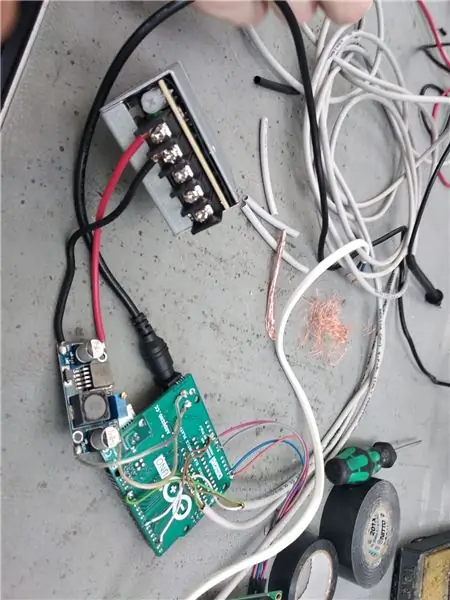
- Ide Arduino
- Oryginalne Arduino
- 2 DHT22 (czujnik temperatury i wilgotności)
- Ekran LCD I2C 20x4
- 1 zasilacz Meanwell 12 V 25 W;
- Stepdown do zasilania Arduino od 12 do 8 Volt. (Nie zasilaliśmy go napięciem 5 V lub 6 V, ale trochę więcej, aby diody LCD były jaśniejsze)
- Lutownica elektryczna
- Plastikowe pudełko
- Folia PMMA o grubości 1mm do wykonania okładki
- jakieś śruby
Krok 2: Opis

Po pierwsze musimy znaleźć kod dotyczący ekranu LCD, po drugie musimy znaleźć kod dotyczący czujnika. Następnie łączymy wszystko razem, aby stworzyć ostateczny kod.
Na koniec musimy włożyć Arduino i inne materiały do pudełka, aby było gotowe do użycia.
Krok 3: Kod


Aby napisać na ekranie dane musimy użyć tego kodu i zwrócić uwagę na piny czujnika.
Krok 4: Ostatni krok
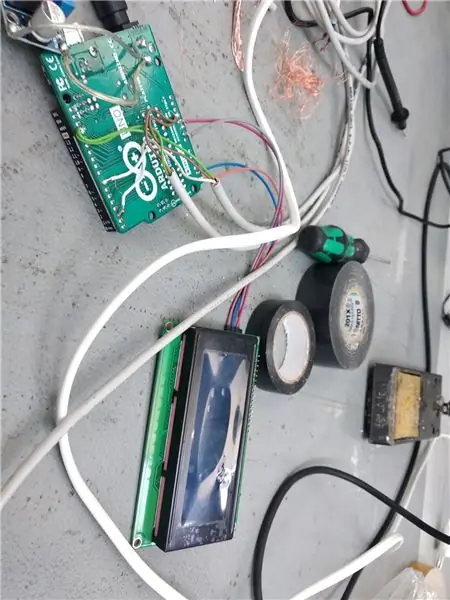
Kiedy wszystko jest już ustalone, możesz włożyć do pudełka każdą część projektu. Następnie jest gotowy do użycia w szklarni.
Krok 5: Źródła
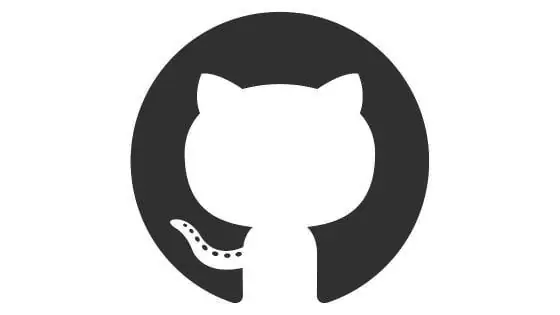
- https://github.com/adafruit/DHT-sensor-library/blob/master/examples/DHTtester/DHTtester.ino
- https://howtomechatronics.com/tutorials/arduino/dht11-dht22-sensors-temperature-and-humidity-tutorial-using-arduino/
- https://create.arduino.cc/projecthub/mafzal/temper…
- https://www.techydiy.org/how-to-connect-an-i2c-lcd-…
po więcej informacji sprawdź moją stronę GitHub
Zalecana:
Jak czytać dane DHT na wyświetlaczu LCD za pomocą Raspberry Pi: 6 kroków

Jak czytać dane DHT na wyświetlaczu LCD za pomocą Raspberry Pi: Temperatura i wilgotność względna są ważnymi danymi pogodowymi w środowisku. Te dwa mogą być danymi, które dostarcza mini stacja pogodowa. Odczytywanie temperatury i wilgotności względnej za pomocą Raspberry Pi można uzyskać za pomocą różnych
Dane z bezprzewodowego czujnika wibracji i temperatury przesyłane do MySQL za pomocą Node-RED: 40 kroków

Bezprzewodowe dane z czujnika wibracji i temperatury przesyłane do MySQL za pomocą Node-RED: Przedstawiamy przemysłowy bezprzewodowy czujnik wibracji i temperatury Long Range IoT firmy NCD, który może pochwalić się zasięgiem do 2 mil przy użyciu bezprzewodowej struktury sieci kratowej. Wyposażony w precyzyjny 16-bitowy czujnik wibracji i temperatury, to urządzenie przek
Zapisz dane czujnika Arduino w MYsql za pomocą przetwarzania: 6 kroków

Zapisz dane czujnika Arduino w MYsql za pomocą przetwarzania: Szczerze mówiąc, trudno jest przechowywać dane Arduino bezpośrednio w MySQL, więc w przeciwieństwie do Arduino IDE użyłem IDE przetwarzania, które jest podobne do IDE Arduino, ale ma wiele różnych zastosowań i można je zakodować java.Uwaga: nie uruchamiaj szeregowego moni Arduino
Metody wykrywania poziomu wody Arduino za pomocą czujnika ultradźwiękowego i czujnika wody Funduino: 4 kroki

Metody wykrywania poziomu wody Arduino za pomocą czujnika ultradźwiękowego i czujnika wody Funduino: W tym projekcie pokażę, jak stworzyć niedrogi wykrywacz wody za pomocą dwóch metod:1. Czujnik ultradźwiękowy (HC-SR04).2. Czujnik wody Funduino
Wyświetl tekst na wyświetlaczu LED P10 za pomocą Arduino: 5 kroków (ze zdjęciami)

Wyświetlaj tekst na wyświetlaczu LED P10 za pomocą Arduino: Wyświetlacz Dotmatrix lub częściej określany jako Running Text jest często spotykany w sklepach jako środek reklamy swoich produktów, jego praktyczny i elastyczny w użyciu, który zachęca podmioty biznesowe do używania go jako porady reklamowej. Teraz korzystanie z kropki
